|
DREAMS
 Version française Version française

Merci Annie pour la permission de traduire tes tutoriels

Ce tutoriel a été créé avec Corel2018 et traduit avec CorelX, mais il peut également être exécuté avec les autres versions.
Suivant la version utilisée, vous pouvez obtenir des résultats différents.
Depuis la version X4, la fonction Image>Miroir a été remplacée par Image>Renverser horizontalement,
et Image>Renverser avec Image>Renverser verticalement.
Dans les versions X5 et X6, les fonctions ont été améliorées par la mise à disposition du menu Objets.
Avec la nouvelle version X7, nous avons encore Image>Miroir et Image>Renverser/Retourner, mais avec nouvelles différences.
Voir les détails à ce sujet ici
Certaines dénominations ont changées entre les versions de PSP.
Les plus frequentes dénominations utilisées:

 Traduction en italien ici Traduction en italien ici
vos versions ici
Nécessaire pour réaliser ce tutoriel:
Matériel ici
Merci pour les tubes et les masques Lili, Luz Cristina et Narah.
(dans cette page vous trouvez les liens aux sites des tubers.
Modules Externes.
consulter, si nécessaire, ma section de filtre ici
Filters Unlimited 2.0 ici
Toadies - What are you, Weaver, Blur'em ici
Alien Skin Eye Candy 5 Impact - Perspective Shadow, Glass ici
Filtres Toadies peuvent être utilisés seuls ou importés dans Filters Unlimited.
voir comment le faire ici).
Si un filtre est fourni avec cette icône,  on est obligé à l'importer dans Unlimited on est obligé à l'importer dans Unlimited

en fonction des couleurs utilisées, vous pouvez changer le mode mélange et l'opacité des calques.
Placer les presets  dans les dossiers du filtre Alien Skin Eye Candy 5 Impact>Settings>Shadow/Glass. dans les dossiers du filtre Alien Skin Eye Candy 5 Impact>Settings>Shadow/Glass.
En cliquant sur le preset une ou deux fois (selon vos réglages) automatiquement il se placera directement dans le dossier Settings de Alien Skin Eye Candy.
pourquoi un ou deux clic voir ici
Placer le pinceau dans le dossier Pinceaux.
Attention, le pinceau se compose de deux files qui on ne doit séparer.
Consulter, si vous voulez, les notes sur les pinceaux ici
Le masque Cubes, ou Corel_07_009 dans les versions plus récentes, est standard dans PSP.
Si vous ne le trouvez pas dans votre PSP, placer le masque fourni dans le dossier Masques.
Placer les sélections dans le dossier Sélections
Ouvrir les masques dans PSP et les minimiser avec le reste du matériel.
1. Ouvrir une nouvelle image transparente 650 x 500 pixels.
2. Placer en avant plan la couleur claire #deae88,
et en arrière plan la couleur foncée #321805.

Remplir  l'image transparente avec la couleur d'avant plan. l'image transparente avec la couleur d'avant plan.
3. Sélections>Sélectionner tout.
Ouvrir le tube Femme 687 by lily, effacer watermark et Édition>Copier.
Minimiser le tube
Revenir sur votre travail et Édition>Coller dans la sélection.
Sélections>Désélectionner tout.
4. Effets>Effets d'image>Mosaïque sans jointures, par défaut.

5. Réglage>Flou>Flou radial.

6. Image>Ajouter des bordures, symétrique décoché, couleur d'arrière plan.

7. Effets>Modules Externes>Toadies - What are you.

Effets>Effets de bords>Accentuer davantage.
Effets>Effets de bords>Éroder.
Effets>Modules Externes>Toadies - What are you, comme précédemment.

8. Effets>Effets d'image>Mosaïque sans jointures.

9. Activer l'outil Sélection 
(peu importe le type de sélection, parce que avec la sélection personnalisée vous obtenez toujours un rectangle),
cliquer sur Sélection personnalisée 
et setter ces paramètres.

Sélections>Transformer la sélection en calque.
10. Calques>Charger/Enregistrer un masque>Charger à partir du disque.
Chercher et charger le masque Cubes ou Corel_07_009.

Calques>Fusionner>Fusionner le groupe.
Effets>Effets de bords>Accentuer davantage.
Effets>Effets de bords>Éroder.
Sélections>Désélectionner tout.
11. Effets>Effets 3D>Ombre portée, couleur noire.

12. Effets>Effets d'image>Mosaïque sans jointures, comme précédemment.
13. Calques>Nouveau calque raster.
Remplir  le calque avec la couleur d'arrière plan le calque avec la couleur d'arrière plan
14. Calques>Nouveau calque de masque>A partir d'une image.
Ouvrir le menu deroulant sous la fenêtre d'origine et vous verrez la liste des images ouvertes.
Sélectionner le masque Narah_mask_1091.

Calques>Fusionner>Fusionner le groupe.
Placer le calque en mode Multiplier.
15. Calques>Dupliquer.
Image>Miroir.
16. Sélections>Sélectionner tout.
Image>Ajouter des bordures, symétrique décoché, couleur d'avant plan.

17. Effets>Effets d'image>Mosaïque sans jointures, comme précédemment.
18. Sélections>Inverser.
Réglage>Flou>Flou gaussien - rayon 25.

19. Sélections>Inverser.
Effets>Effets 3D>Ombre portée, comme précédemment.
20. Sélections>Sélectionner tout.
Image>Ajouter des bordures, comme précédemment.

21. Effets>Effets d'image>Mosaïque sans jointures, comme précédemment.
22. Sélections>Inverser.
Effets>Modules Externes>Toadies - Weaver

23. Effets>Effets 3D>Ombre portée, comme précédemment.
Sélections>Désélectionner tout.
24. Effets>Effets d'image>Mosaïque sans jointures, comme précédemment, mais horizontale coché.

25. Placer en avant plan une couleur contrastante du tube: #9f3022.

26. Calques>Nouveau calque raster.
Remplir  le calque avec la couleur d'avant plan. le calque avec la couleur d'avant plan.
27. Calques>Nouveau calque de masque>A partir d'une image.
Ouvrir le menu deroulant sous la fenêtre d'origine
et sélectionner à nouveau le masque Narah_mask_1091.

Calques>Fusionner>Fusionner le groupe.
Effets>Effets de bords>Accentuer davantage.
Réduire l'opacité de ce calque à 50%.
28. Calques>Nouveau calque raster.
Remplir  le calque avec la couleur d'avant plan. le calque avec la couleur d'avant plan.
29. Calques>Nouveau calque de masque>A partir d'une image.
Ouvrir le menu deroulant sous la fenêtre d'origine
et sélectionner à nouveau le masque Narah_mask_1383.

Calques>Fusionner>Fusionner le groupe.
Effets>Effets de bords>Accentuer davantage.
Image>Renverser.
30. Vous positionner sur le calque du bas de la pile.
Sélections>Charger/Enregistrer une sélection>Charger à partir du disque.
Chercher et charger la sélection dreams-1-cre@nnie.

Sélections>Transformer la sélection en calque.
31. Calques>Nouveau calque raster.
Ouvrir le tube 1716-luzcristina et Édition>Copier.
Revenir sur votre travail et Édition>Coller dans la sélection.
Calques>Fusionner>Fusionner le calque de dessous.
32. Effets>Modules Externes>Alien Skin Eye Candy 5 Impact - Glass.
Sélectionner le preset dreams-cre@nnie-glass et ok.
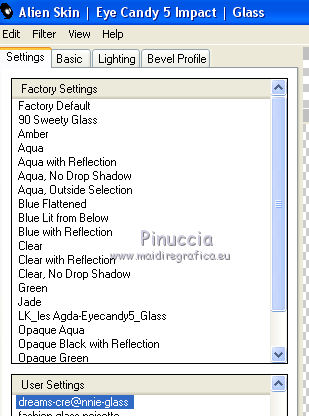
33. Vous positionner sur le calque du bas de la pile.
Sélections>Charger/Enregistrer une sélection>Charger à partir du disque.
Chercher et charger la sélection dreams-2-cre@nnie.

Sélections>Transformer la sélection en calque.
34. Calques>Nouveau calque raster.
Ouvrir le tube 1731-luzcristina et Édition>Copier.
Revenir sur votre travail et Édition>Coller dans la sélection.
Calques>Fusionner>Fusionner le calque de dessous.
35. Effets>Modules Externes>Alien Skin Eye Candy 5 Impact - Glass, comme précédemment.
Sélections>Désélectionner tout.
36. Calques>Nouveau calque raster.
Calques>Agencer>Placer en haut de la pile.
37. Placer en avant plan la couleur du début #deae88.
Activer l'outil Pinceau 
chercher et sélectionner le pinceau dreams, taille 400 pixels

appliquer le pinceau en bas à droite, en cliquant avec la touche gauche de la souris,
pour utiliser la couleur d'avant plan.

38. Effets>Modules Externes>Alien Skin Eye Candy 5 Impact - Perspective Shadow.
Sélectionner le preset dreams_cre@nnie-ps-1 et ok.

39. Calques>Nouveau calque raster.
Changer les réglages du pinceau: taille 250, rotation 40

appliquer le pinceau en haut à gauche, en cliquant avec la touche droite de la souris,
pour utiliser la couleur d'arrière plan.

40. Effets>Modules Externes>Alien Skin Eye Candy 5 Impact - Perspective Shadow.
Selectionner le preset dreams_cre@nnie-ps-2 et ok.

41. Sélections>Sélectionner tout.
Image>Ajouter des bordures, comme précédemment.

42. Effets>Effets d'image>Mosaïque sans jointures, par défaut.

Sélections>Inverser.
Réglage>Flou>Flou gaussien - rayon 25.
43. Effets>Modules Externes>Toadies - Blur'em

Effets>Effets de bords>Accentuer.
44. Sélections>Inverser.
Effets>Effets 3D>Ombre portée, comme précédemment.
Sélections>Désélectionner tout.
45. Activer à nouveau le tube Femme 687 by lily - Édition>Copier.
Revenir sur votre travail et Édition>Coller comme nouveau calque.
Image>Redimensionner, à 95%, redimensionner tous les calques décoché.
46. Effets>Effets 3D>Ombre portée, couleur noire.

47. Signer votre travail sur un nouveau calque.
48. Image>Ajouter des bordures, 1 pixel, symétrique, couleur d'arrière plan.
Image>Redimensionner, 800 pixels de largeur, redimensionner tous les calques coché.
Enregistrer en jpg.
Les tubes de cette version sont de Pascale, Logane et Luna

vos versions ici

Si vous avez des problèmes, ou des doutes, ou vous trouvez un link modifié, ou seulement pour me dire que ce tutoriel vous a plu, vous pouvez m'écrire.
17 Février 2020
|
 Version française
Version française

